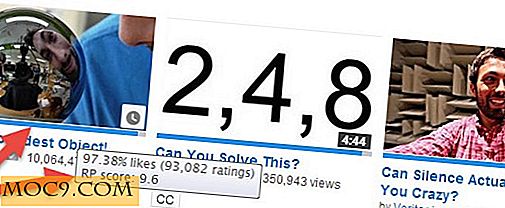Sådan nemt kan du mastre din desktop e-mail-søgning i Windows
Bruger du flere email-klienter på din computer? Er du interesseret i at gennemse dit emailarkiv på tværs af disse klienter? Derefter vil du gerne prøve tredjeparts software som MailStore Home eller E-mail History Browser . Brug af disse stand-alone software løsninger kan du gennemse din email historie på tværs af understøttede kunder som Thunderbird, Nylas Mail, Mailbird, eM Client, Hiri, Outlook og andre større e-mail-klienter.
Men hvis du søger at læse dine beskeder direkte fra softwaren, så vil du bruge Mailstore Home. Mens E-mail History Browser henter alle dine meddelelser fra en klient eller mere, er den ikke designet til at læse dine e-mails.
Brug af E-mail History Browser
Når du starter E-mail History Browser, giver du mulighed for at scanne dit system for at finde e-mail arkiver, der understøtter. Hvis du vælger denne mulighed, scanner softwaren automatisk din computer og finder og viser dens fund i grænsefladen.

E-mail History Browser understøtter Windows Mail, Microsoft Outlook, Thunderbird og Windows Live Mail. Programmet understøtter dog ikke den nye Windows Mail-app, tillader ikke IMAP-mappesintegrationer, og du kan ikke indlæse almindelige e-mailformater manuelt i applikationen.
Da E-mail History Browser gemmer dine oplysninger i en fil lokalt, kører den ikke nye scanninger, når du starter det. Dette sikrer hurtigere information hentning for dig. Meddelelser hentet af E-mail History Browser i en søgning er angivet i et sidebjælke, klassificeret af klient og mailserver. Med et klik med musen kan du skifte fra en klient til en anden, og ved at klikke på en mappe finder du din e-mail-historie.
Søg rapport i din e-mailhistorik Browser beskriver oplysninger som:
- Afsender navn
- Email adresse
- Emne af besked
- Dato og klokkeslæt modtaget
- Størrelse af besked modtaget
- Vedhæftede filer (hvis de har vedhæftede filer)
- Flagget (hvis de blev markeret)

Du kan filtrere igennem for at finde bestemte emails af interesse. Denne filterfunktion fungerer dog kun i mapper; Du kan ikke filtrere alle dine modtagne e-mails på én gang. Hvis du vil søge på tværs af dine meddelelser, vil Mailstore Home tjene dig bedst til dette formål.
E-mail History Browser kan beskrives som en metadatabrowser, som understøtter specifikke e-mail-klienter. Selvom dette program virker for hurtigt at finde e-mails og samtaler, fungerer det ikke godt i den henseende. Det er ikke muligt at gennemføre en søgning på tværs af alle dine arkiver, vedhæftede filer og e-mail-klienter på én gang.
Den lille kant ved at bruge MailStore Home
MailStore Home, ligesom E-mail History Browser, er gratis og et frittstående program beregnet til Windows OS-brugere. Du kan bruge MailStore Home til at sikkerhedskopiere dine e-mails.

Desktop e-mail-klienter som Outlook, Thunderbird og andre understøttes. Den understøtter enhver tjeneste, der er kompatibel med POP- eller IMAP-forbindelse, samt de fleste webmailtjenester som Windows Hotmail, Yahoo, Windows Live Mail og Gmail.
Installer softwaren og indtast dine kontooplysninger. Vælg derefter de mapper, du vil have sikkerhedskopieret, og klik derefter på "Kør". Når MailStore Home analyserer dine arkiver - backup kan tage et stykke tid - det fortsætter selv at køre, downloader og gemmer din e-mail i din udpegede mappe.
MailStore Home har en "Cancel" -knap. Dette bør ikke skræmme dig, da du klikker på knappen Annuller kun stopper backupprocessen indtil videre, indtil du er klar til at fortsætte. MailStore Home giver dig mulighed for at sikkerhedskopiere dine filer til et eksternt lager som en dvd- eller USB-lagerenhed.
At pakke op
MailStore Home eller E-mail History Browser giver dig mestre over din desktop email search. Hvis du vil have en simpel løsning, vil du gerne gå med E-mail History Browser. Hvis robuste funktioner appellerer til dig, ville MailStore Home være en bedre pasform; På den ene side vil du nyde at grave gennem flere e-mail-klienter i en søgning.